La implantación obligatoria de VeriFactu en España ya es un hecho: En Diciembre de 2023 se publicó el Real Decreto 1007/2023, en el cuál se aprueba el «Reglamento que establece los requisitos que deben adoptar los sistemas y programas informáticos que soporten procesos de facturación de empresarios y profesionales, y la estandarización de formatos en los registros de facturación«.
Verifactu es la solución de la AEAT para hacer cumplir la Ley Antifraude, y su funcionamiento es simple: todas las facturas realizadas en el software de facturación, son enviadas en tiempo real a la AEAT.

Para ello, todo software deberá configurarse correctamente con el fin de evitar problemas a la hora de enviar los datos a Hacienda (y no son pocos). La Agencia Tributaria necesita toda la información fiscal relevante relacionada con cada operación: tipo de operación, régimen de IVA, si se trata de una factura rectificativa, simplificada, sustitutiva… motivo de la rectificación, tipo de rectificativa, etc.
Son muchos datos y, aunque en la mayoría de los casos siempre serán los mismos, en otros casos cada Cliente o cada Factura puede ser diferente, por lo que debemos configurar nuestro software correctamente.
En este otro artículo te explicamos cómo funciona la integración de SimplyGest Cloud con VeriFactu, cómo se realizan los envíos, cómo saber si una factura ya ha sido enviada, etc.
Configura tu Empresa
El primer paso es configurar correctamente tu Empresa, para indicarle a SimplyGest Cloud el tipo de Empresa (Persona Física o Jurídica), el Impuesto (IVA, IGIC…), etc. Estos datos son fundamentales para poder enviarle a Hacienda la información correcta y evitar errores en los envíos que después deberemos corregir.
En Administración -> Datos de tu Empresa, rellena correctamente los siguientes datos:
- Tipo de Empresa
- Régimen
- Epígrafe IAE (opcional)
- Código CNAE (opcional)
- Clave Operación
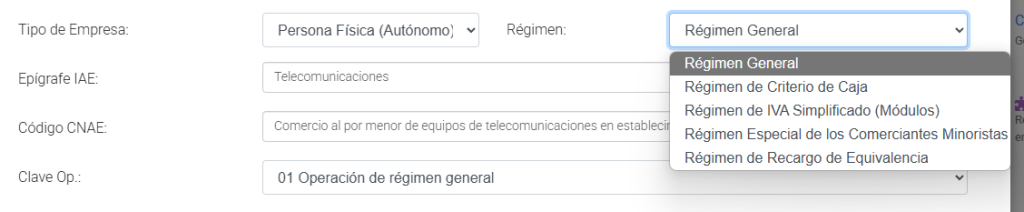
Presta especial atención a la «Clave Op.«. Este dato será la clave predeterminada que se aplicará a los nuevos Clientes que des de alta en SimplyGest Cloud. Por defecto se usará la clave «01 Operación de régimen general» en caso de que esté en blanco.
También deberás configurar tu Certificado Digital, ya que el envío de VeriFactu deberá ir firmado. Para ello, en Administración -> Datos de tu Empresa, asegúrate de tener subido tu certificado digital de persona física o jurídica, según el tipo de empresa.
Una vez esté todo configurado, deberás Habilitar VeriFactu en Administración -> Opciones de SimplyGest Cloud:
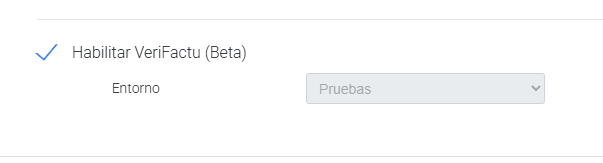
Recomendamos habilitar primero el Entorno de Pruebas durante unos días, para realizar todas las pueblas necesarias hasta saber si la configuración es correcta. Ten en cuenta que una vez habilitado el Entorno de Producción, empezarás a enviar tus facturas reales a Hacienda.
Configura tus Clientes
IMPORTANTE: en las Facturas NO simplificadas (factura ordinaria, no tícket), el Cliente deberá estar siempre identificado con el Nombre Completo o Nombre Fiscal y su NIF.
Cuando des de alta o modifiques un Cliente, asegúrate de asignarle la «Clave Op.» correcta a aplicar a las operaciones a dicho cliente:

Configura tus Facturas
De la misma manera, en el momento de realizar una Factura a un Cliente, podrás cambiar la Clave Op. a aplicar en dicho documento con un desplegable en la sección «Otras Opciones», así como si se deberá aplicar la Inversión del Sujeto Pasivo en esta venta, o bien indicar la «Causa Exención» si la factura está exenta de impuestos por algún motivo.
Por defecto, en el documento se aplicará la configuración que tenga dicho Cliente, pero puedes cambiarlo sobre la marcha si fuera necesario para un documento concreto:
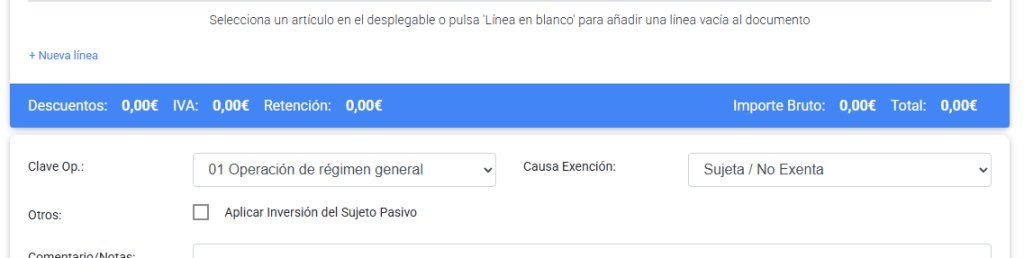
SimplyGest Cloud puede detectar si hay alguna incongruencia en la información que se va a suministrar a Hacienda, pero no siempre es posible ya que la cantidad de opciones disponibles, condiciones, etc. son bastante numerosas, por lo que debes asegurarte de que la información es correcta antes de guardar la factura. De lo contrario, al hacer el envío a Hacienda, ésta devolverá un error, pudiendo rechazar la factura y debiendo luego corregirla, realizando una rectificativa, una subsanación, anulación, etc. según cada caso.
A continuación te explicamos cómo configurar SimplyGest Cloud para varios tipos de operaciones habituales:
Factura Ordinaria, sujeta, no exenta de Impuestos, sin ningún régimen especial
Este es el caso más habitual: una factura a un cliente, con su NIF, uno o varios tipos de impuestos, sin retenciones ni recargos, etc. Es la configuración básica predeterminada. No es necesario marcar o desmarcar ninguna opción, salvo que el Cliente o tu Empresa tuviera otras opciones por defecto.
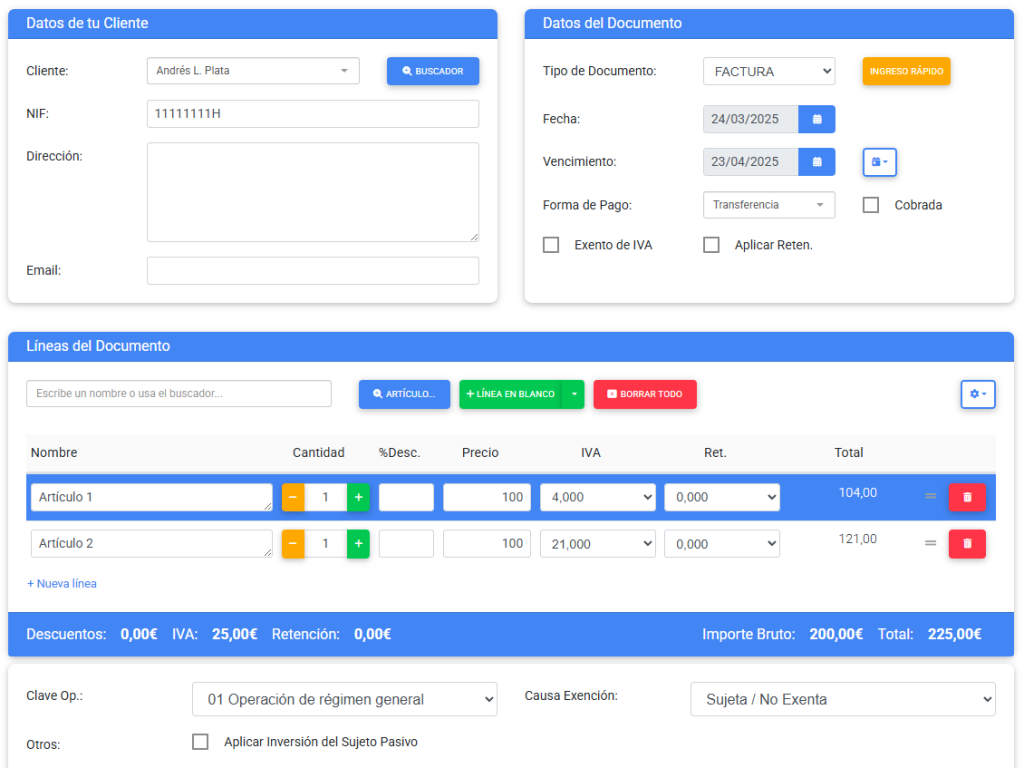
Factura con Recargo de Equivalencia
Dependiendo de si se trata de una factura puntual, o si tu Empresa aplica siempre el R.E. a todas las facturas, deberás configurar la Clave Op de tu Empresa o de tu Cliente (o cambiarlo directamente en el desplegable en el momento de realizar la factura).
En este post te explicamos qué es el Recargo de Equivalencia y cómo configurar SimplyGest Cloud correctamente según cada caso.
Lo único a tener en cuenta en este tipo de facturas es seleccionar la Clave Operación correcta en el desplegable: 18 Recargo de Equivalencia y marcar el check de «Aplicar R. Equiv.«:
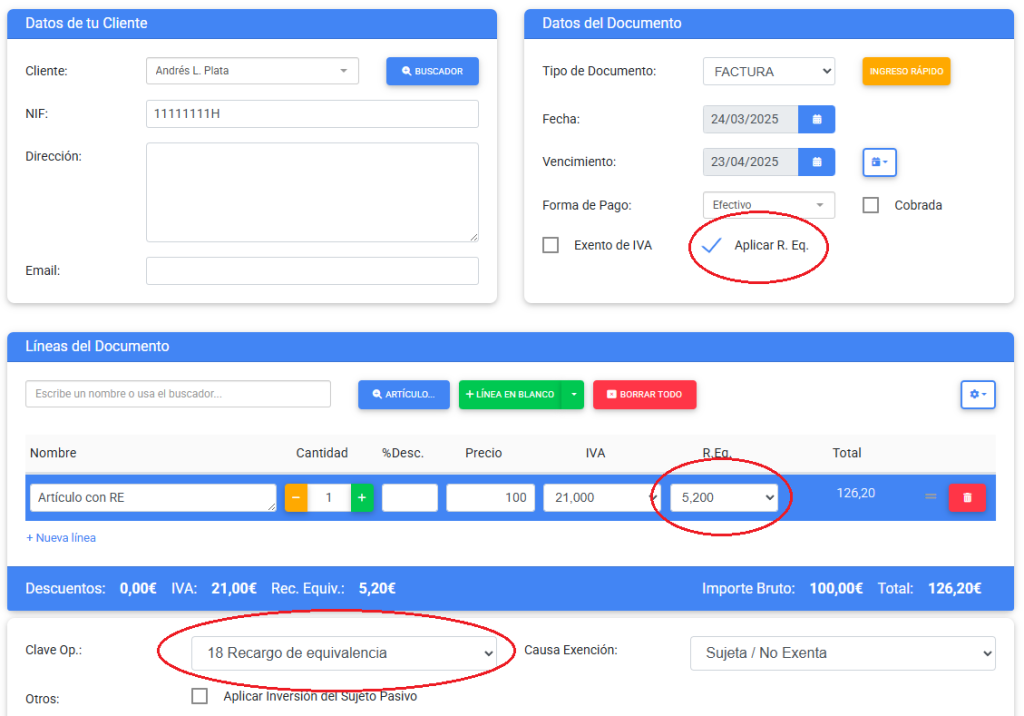
Factura Exenta de Impuestos
Si la factura está exenta de IVA, IGIC, etc. por algún motivo, sea el que sea, deberás indicar la «Causa de Exención» así como en el check «Exento de IVA«.
Hay diferentes causas de exención disponibles. Este dato es necesario y podrás configurarlo a nivel de cliente (para cada cliente, si siempre están exentos de impuesto) o en el momento de realizar una factura concreta:
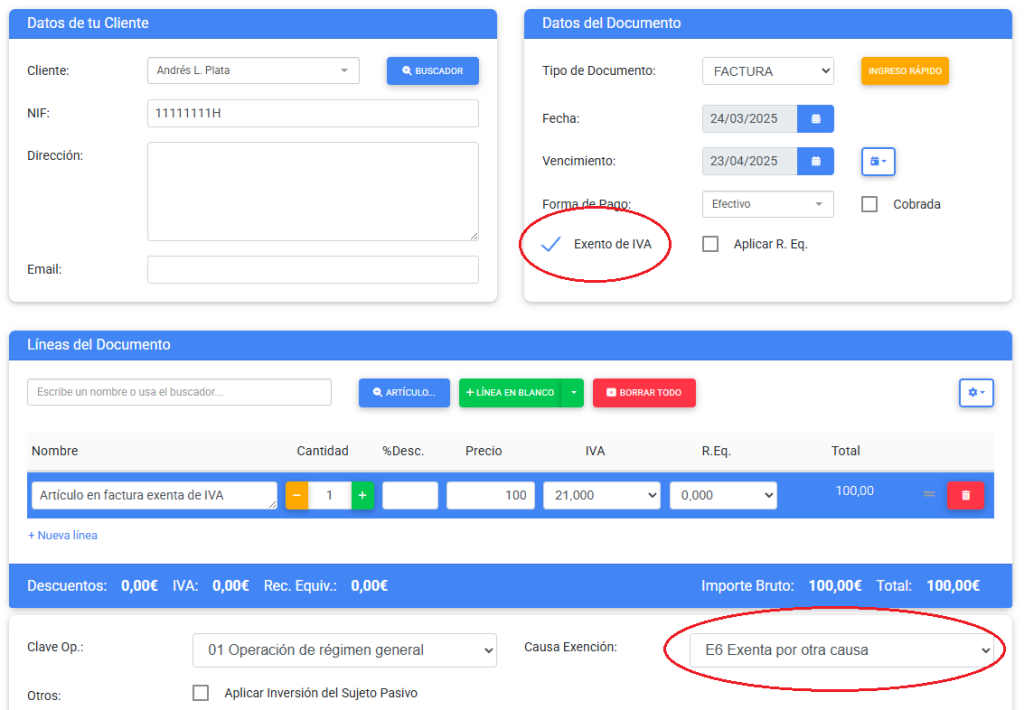
Facturas «No Sujetas», de «Exportación», etc.
Aquellas facturas en las que no se aplica el IVA por motivos de Exportación, localización, etc. deberán ir informadas con el motivo exacto (Causa Exención) y Clave Operación:
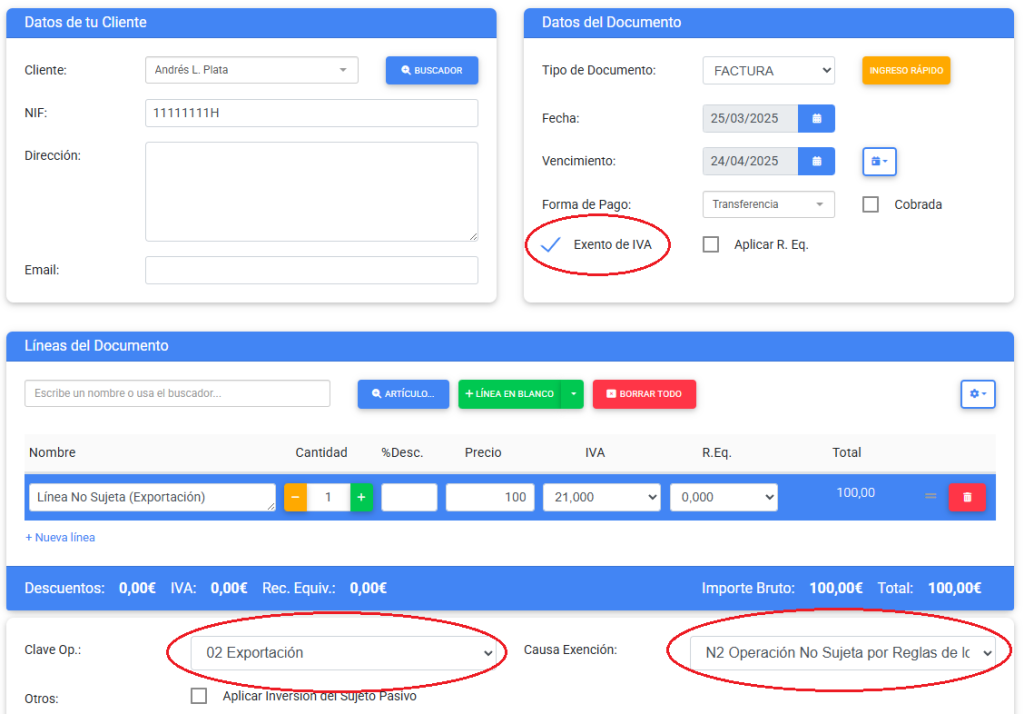
Régimen Especial de Criterio de Caja, Régimen Simplificado, Inversión del Sujeto Pasivo, etc.
De la misma forma que hemos indicado en los ejemplos anteriores, en estos casos deberás asignar la «Clave Op.» y/o el check correspondiente para cada caso. Recuerda que si este tipo de operaciones son las habituales en tu Empresa, lo recomendable es asignar estas opciones a cada Cliente, para no tener que hacerlo a mano y evitar despistes.
Tienes información extra sobre el Régimen de Criterio de Caja en este otro post.
¿Te ha resultado útil??
0 / 2